Von Selena KomezAktualisiert am Juli 04, 2017
"Ich habe gestern Abend mein Samsung S4 verwurzelt, und es steckt bis jetzt im Samsung-Logo. Ich habe es gezwungen, neu zu starten, aber es funktioniert nicht. Es gibt viele wichtige Daten in diesem Telefon, und jetzt sollte ich die Kontakte verwenden. Ich habe ein neues Galaxy S7. Gibt es eine Möglichkeit, die Kontakte vom kaputten S4 auf S7 zu übertragen?Sagte Amber.
Wenn Sie ein Android-Benutzer sind, der speziell von Samsung verwendet wird, möchten Sie meistens eine Änderung an Ihrem Telefon vornehmen. Sie aktualisieren oder verwurzeln das Telefon ohne Datensicherung. Unerwartete Wendung von Ereignissen, an die niemand denken kann. Wenn das Telefon falsch funktioniert, z. B. im Samsung-Logo / Download-Modus / Wiederherstellungsmodus, schwarzer oder leerer Bildschirm, stürzte das System ab. Wie können Daten wie Kontakte aus einem defekten Samsung Galaxy wiederhergestellt werden?
Egal, ob Ihr Samsung-Handy einen rissigen Bildschirm hat, das Wasser beschädigt ist, einen schwarzen / leeren Bildschirm oder einen kaputten Bildschirm, im Logo, im Download-Modus oder im Wiederherstellungsmodus hängen geblieben ist Defekte Samsung-Datenwiederherstellung kann dir helfen Kontakte von kaputtem Samsung wiederherstellen leicht. Diese Software eignet sich nicht nur für den oben genannten Fall, sondern kann Ihr Samsung-Telefon auch durch Virenbefall, Systemabsturz usw. normalisieren. Mit diesem nützlichen Programm können Sie Kontakte, Fotos, Videos, SMS und den Anrufverlauf wiederherstellen , WhatsApp-Nachricht und andere wichtige Daten von einem defekten Samsung-Gerät. Bitte beachten Sie, dass diese Wiederherstellungsfunktion nur Samsung-Geräte unterstützt (Galaxy S7 / S6 / S5 / S4, Galaxy Note5 / Note4 / Note3 / Note2, Galaxy Tab), wenn Sie dieses Programm zur Sicherung Ihrer Telefondaten verwenden möchten (nicht Samsung-Telefon) ), stellen Sie bitte sicher, dass Ihr Telefon einwandfrei funktioniert.


Zwei Teile für die Übertragung von Kontakten vom kaputten Samsung-Handy an das Galaxy S7 / S6
Teil 1: Wiederherstellen von Kontakten vom kaputten Samsung auf dem Computer
Schritt 1.Run Samsung Broken Data Recovery auf dem PC
Starten Sie Broken Samsung Data Recovery nach dem Herunterladen und der Installation. Verbinden Sie das defekte Samsung-Telefon mit einem USB-Kabel mit dem PC. Finden "Defekte Android-Telefon-Datenextraktion"Und klicken Sie auf"Startseite".

Schritt 2. Wählen Sie die Dateitypen aus, die Sie von einem defekten Samsung-Telefon abrufen müssen
Wählen Sie in dieser Benutzeroberfläche den Dateityp aus, den Sie wiederherstellen möchten, und wählen Sie "Kontakt”, Dann klicken Sie auf die Schaltfläche“Weiter".

Schritt 3.Wählen Sie einen Telefonfehlertyp
Nun müssen Sie einen Fehlertyp für das Telefon auswählen. Bitte auswählen "Im Startbildschirm hängen gebliebenOption auf der linken Seite. Wenn es sich um eine andere Situation handelt, wählen Sie andere Elemente aus.

Und dann müssen Sie den Gerätenamen und die Modellinformationen auswählen.

Schritt 4 .Geben Sie das defekte Samsung-Telefon in den Download-Modus ein
Nachdem Sie den Namen und das Modell des Telefons ausgewählt haben, werden Sie aufgefordert, Ihr defektes Samsung-Telefon in den Download-Modus zu bringen. Folgen Sie einfach den drei Schritten und klicken Sie auf "Startseite".
1. Schalten Sie Ihr Gerät aus
2. Drücken Sie gleichzeitig die Lautstärke, die Home- und die Ein / Aus-Taste gleichzeitig
3. Drücken Sie die Lauter-Taste, um den "Download-Modus" aufzurufen.

Schritt 5. Korrigieren Sie das defekte Samsung-Telefon auf Normal
Nach dem Wechsel in den Download-Modus lädt das Programm das Wiederherstellungspaket auf Ihr defektes Samsung Galaxy-Telefon herunter. Dann beginnt es zu beheben.

Schritt 6.Ermittle Kontakte vom kaputten Samsung-Telefon zum Computer
Nach der Reparatur des Telefons werden auf dem nächsten Bildschirm alle Dateien angezeigt, die vom defekten Telefon wiederhergestellt werden können. Vorschau und MarkierenKontakt”. Klicken Sie abschließend auf "Entspannung“, Um alle auf Ihrem Computer zu speichern.



Teil 2: Übertragen von Kontakten vom Computer an Galaxy S7 / S6
Wenn Sie die obigen Schritte ausgeführt haben, haben Sie die Fotos vom beschädigten Samsung-Handy auf dem Computer wiederhergestellt. Laden Sie dann das herunter Android-Datenübertragung. Es ist ein leistungsstarkes Datenverwaltungstool zum sicheren Übertragen und Verwalten von Daten für Android-Geräte auf dem Computer. Mit Hilfe von Android Data Transfer könnten Sie leicht Übertragen von Kontakten vom Computer zu Galaxy S6 / S7 mit nur zwei Schritten.


Schritt 1. Verbinden Sie Ihr Galaxy S7 / S6 mit dem Computer
Schließen Sie nach der Installation des Programms Ihr Galaxy S7 / S6 an den Computer an. Sie können die Benutzeroberfläche sehen und „Informationen".

Schritt 2. Vorschau und Export in das Galaxy S7 / S6
Wählen "Kontakt”, Dann können Sie eine Vorschau der Details anzeigen. Wählen Sie die gewünschten Kontaktelemente aus und klicken Sie auf "In Gerät exportieren".
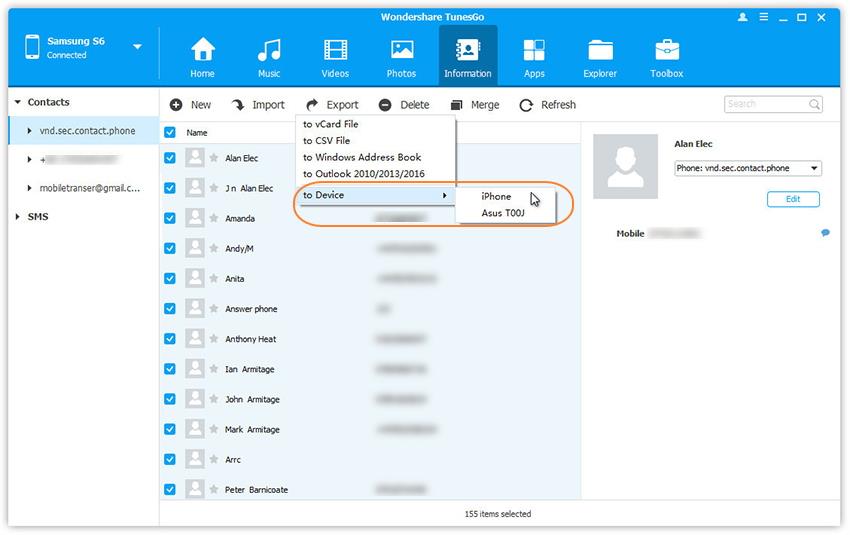


Verwandte Artikel:
So stellen Sie Kontakte von defektem Android wieder her
So stellen Sie Daten von einem defekten Samsung-Handy wieder her
So stellen Sie Kontakte von defektem Samsung-Telefon wieder her
So stellen Sie Daten vom defekten Samsung Galaxy S6 / S7 wieder her
Gelöschte Daten von Samsung Phone wiederherstellen
So stellen Sie verlorene Kontakte von Samsung Galaxy S6 / S7 wieder her
Ihre Nachricht
Prompt: Sie brauchen, um Einloggen bevor du kommentieren kannst.
Noch keinen Account. Klicken Sie bitte hier Registrieren.

Laden...











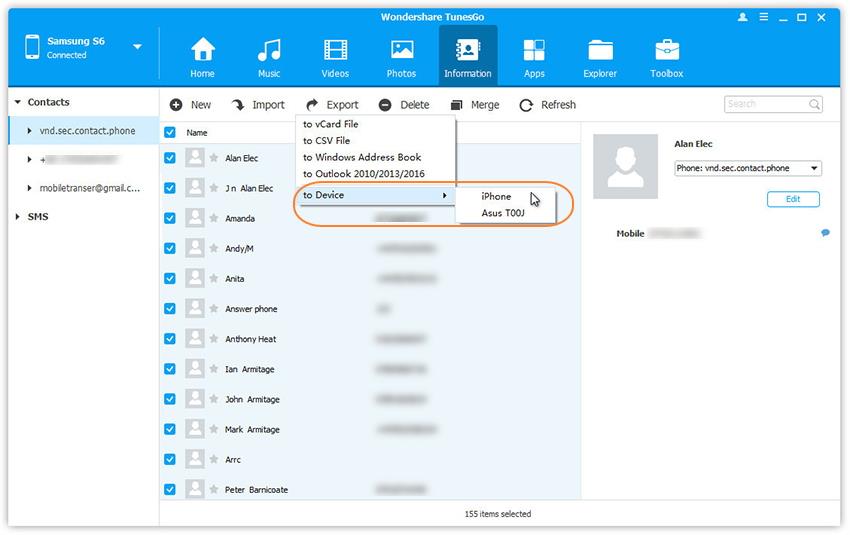








Noch kein Kommentar Sag etwas...